- Навіть незважаючи на всі новини щодо нових покращень безпеки ОС, користувачі все ще хочуть знати, як захистити папку в Windows 11 паролем.
- Якщо ви ділитеся своїм ПК з іншими людьми, безпечніше захищати певні дані за допомогою пароля.
- Існує спосіб захистити прості файли або навіть цілі папки за допомогою налаштувань вашої ОС.
- Однак якщо на вашому пристрої є конфіденційні дані, найкраще скористатися програмним засобом шифрування.
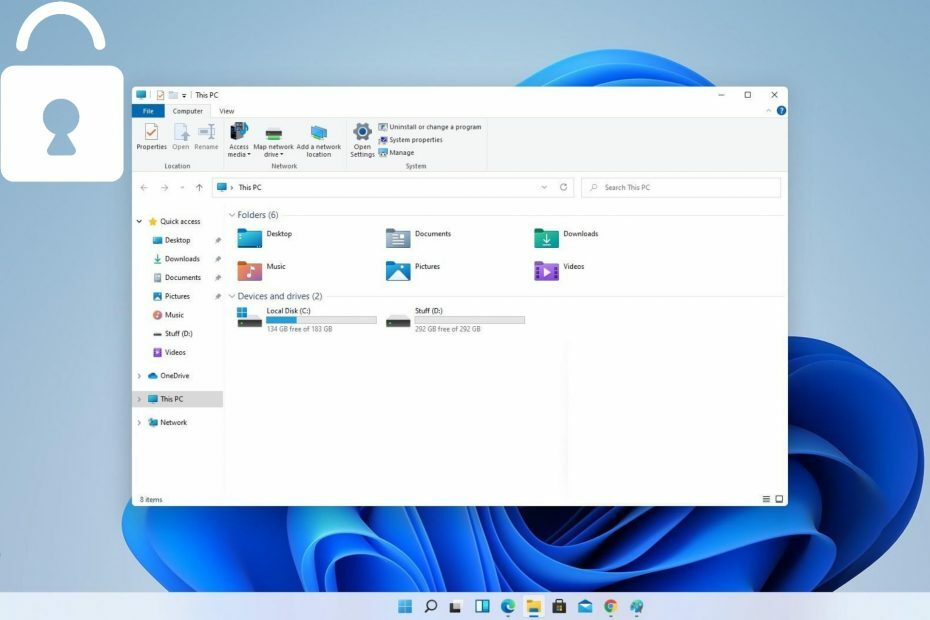
Це програмне забезпечення буде виправляти поширені помилки комп'ютера, захищати вас від втрати файлів, шкідливого програмного забезпечення, відмови обладнання та оптимізувати ваш ПК для максимальної продуктивності. Вирішіть проблеми з ПК та видаліть віруси зараз за 3 простих кроки:
- Завантажте інструмент відновлення ПК Restoro що поставляється із запатентованими технологіями (патент доступний тут).
- Клацніть Почніть сканування знайти проблеми з Windows, які можуть спричинити проблеми з ПК.
- Клацніть Відремонтувати все щоб виправити проблеми, що впливають на безпеку та продуктивність вашого комп’ютера
- Restoro завантажив 0 читачів цього місяця.
Один з Windows 11Найпопулярнішими моментами є покращена безпека, за словами Дейва Вестона, директора з питань корпоративних та операційних систем Microsoft. Ось що він розкрито:
Microsoft має чітке бачення того, як допомогти захистити наших клієнтів зараз і в майбутньому, і ми знаємо, що наш підхід працює. Ми оголошуємо Windows 11 про підвищення базових рівнів безпеки за допомогою нових вбудованих вимог до обладнання.
План для Windows 11 полягає в тому, щоб повністю позбутися паролів і перейти до системи нульової довіри.
І хоча це чудова новина для користувачів Windows, все одно можуть бути випадки, коли вам все одно потрібно пароль захистіть свої файли, особливо якщо ви ділитеся комп’ютером з іншими.
Починаючи з фотографій, відео та текстів і закінчуючи цілими папками, нова ОС пропонує інструмент для передачі даних шифрування і в цій статті ми покажемо вам, як ним користуватися та захистити свої файли від сторонніх поглядів інших.
Як я можу захистити свої папки паролем у Windows 11?
1. Скористайтеся налаштуваннями Властивості
- Клацніть правою кнопкою миші файл, який ви хочете захистити, та виберіть його Властивості зі спадного меню.
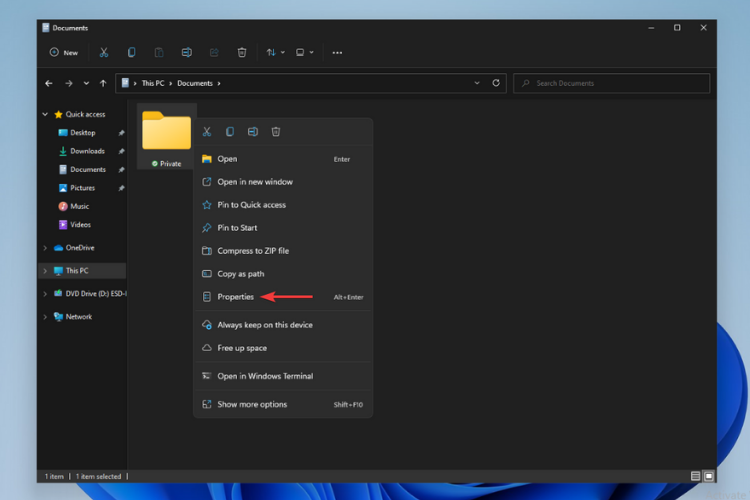
- Відкриється вікно. Тут натисніть Розширений.
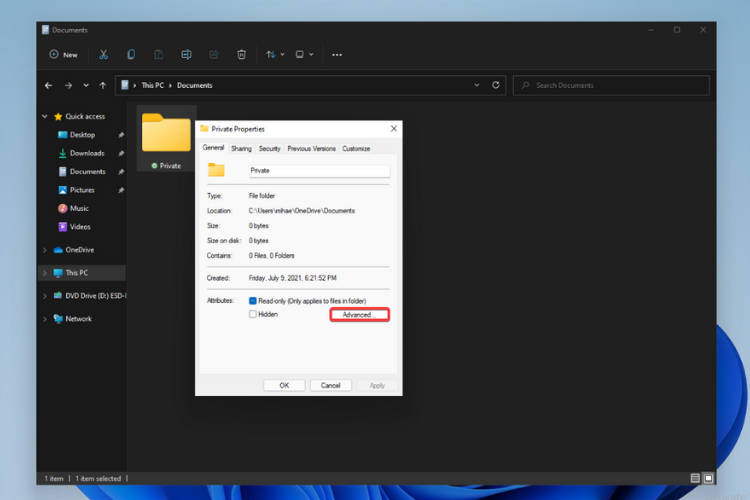
- Поставте галочку навпроти Зашифруйте вміст для захисту даних а потім натисніть на гаразд.
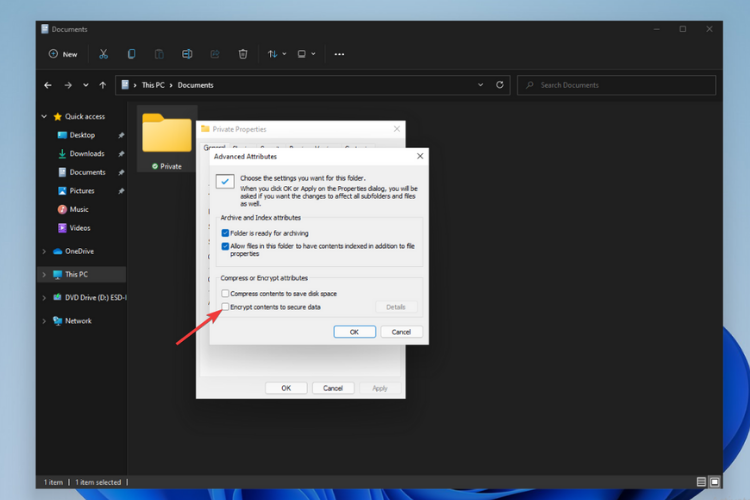
- Після натискання на Подати заявку, відкриється спливаюче вікно із запитом щодо резервної копії файлу. Зробіть свій вибір, і спливаюче вікно закриється.
- Якщо ви шифруєте папку, вам буде запропоновано вибрати, чи хочете ви, щоб усі папки в цьому каталозі були захищені паролем. Вирішивши, натисніть гаразд.
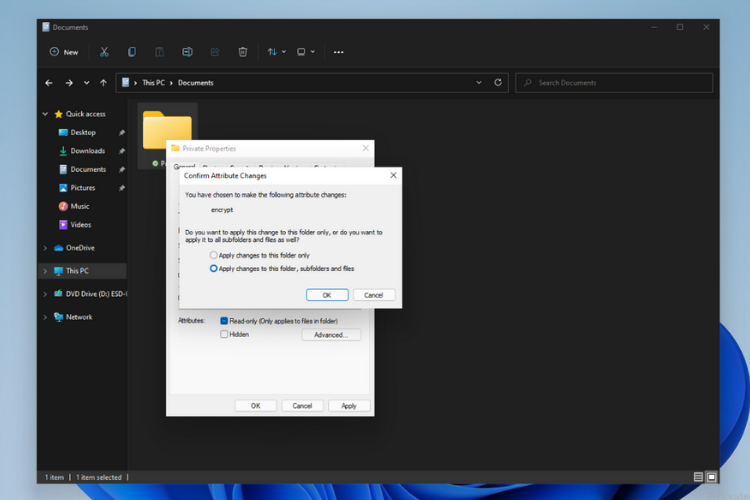
- Ваша папка зараз захищений паролем за допомогою вашого облікового запису як ви можете бачити за символом маленького замка. Зверніть увагу, що якщо ви коли-небудь додасте новий вміст до цієї папки, він також буде автоматично зашифрований.
Оскільки файли були зашифровані під вашим ім’ям користувача та пов’язані з вашим обліковим записом Windows, вони захищені лише в тому випадку, якщо хтось повинен увійти в систему з іншого облікового запису на вашому пристрої.
2. Використовуйте Блокування папки
- Перейдіть до офіційного Блокування папки сторінки та завантажте її.
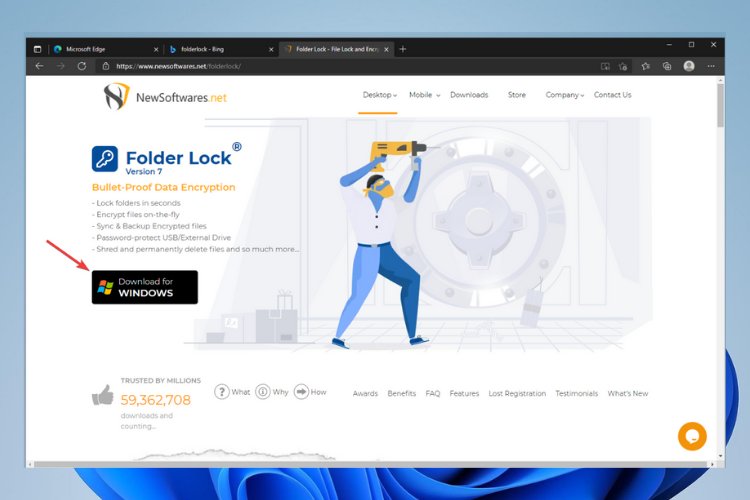
- Після завантаження запустіть його та дотримуйтесь вказівок на екрані встановити це.
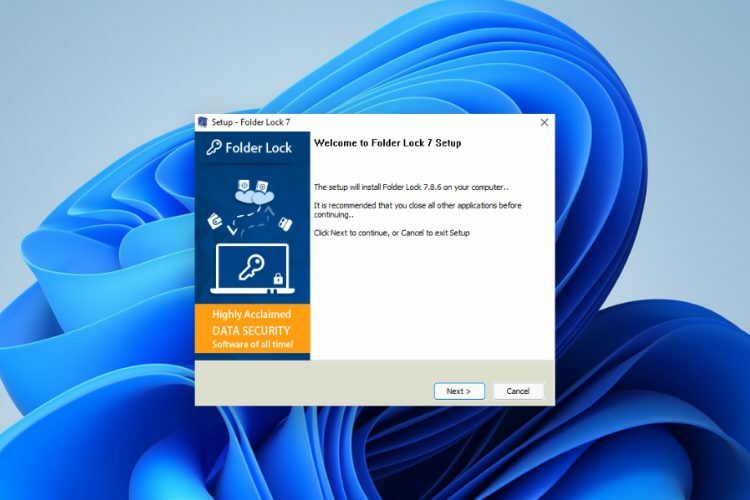
- Відкрийте програму та встановіть a Головний пароль. Зауважте, що якщо ви забудете або загубите головний пароль для свого облікового запису Folder Lock, його неможливо отримати.
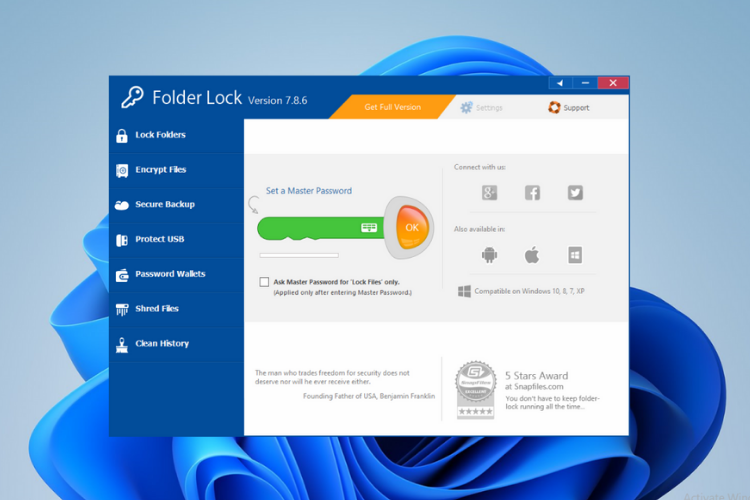
- З лівої бічної панелі, під Заблокувати файли, Ви можете заблокувати файли, папки і навіть цілий диск. Ви можете перетягнути папки або додати їх вручну, щоб миттєво заблокувати.
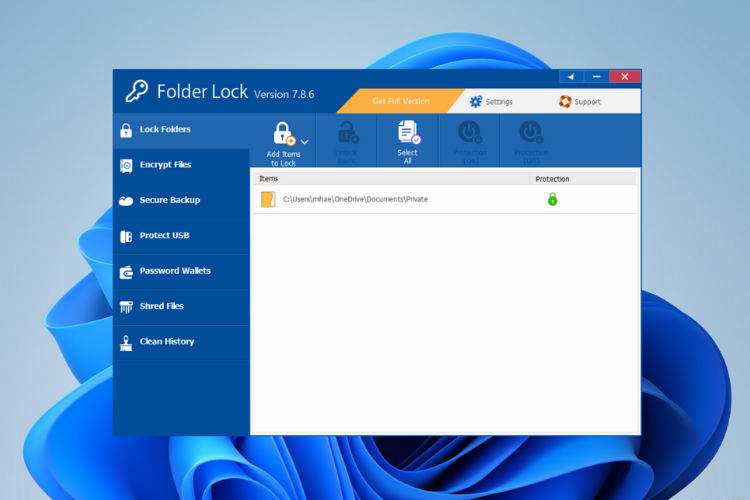
За допомогою блокування папок файли, заблоковані в програмі, залишаються прихованими, якщо ви їх не розблокуєте, і ніхто не матиме до них доступу незалежно від облікового запису Windows, в який вони ввійшли на ваш комп’ютер.
Незалежно від того, чи хочете ви приховувати свої секретні папки та файли за допомогою програмного забезпечення для шифрування чи захищати їх за допомогою операційної системи, захищений пароль є ключовим, тому ось кілька порад:
- Чим довше, тим краще: вибрати a пароль щонайменше з десятьма символами. Однак довжина корисна лише в тому випадку, якщо це не завжди однакове число або легко впізнаваний рядок символів.
- Поєднуйте великі та малі літери, цифри та (якщо це дозволено) спеціальні символи. Уникайте занадто простих комбінацій, наприклад, не поєднуйте простих слів або імені вашого вихованця з датою народження.
- Використовуйте перші літери речення - наприклад, речення, яке ви часто використовуєте, або з книги, яку ви зараз читаєте, і поєднайте його з поточною датою. Перевага тут полягає в тому, що ви можете легко пов’язати літери та цифри з історією і, таким чином, запам’ятати пароль у довгостроковій перспективі.
Можна з упевненістю сказати, що використання спеціального програмного забезпечення для захисту ваших даних є набагато кращим вибором. Якщо вас цікавлять інші інструменти шафки для папок та файлів, вам слід поглянути на нашу статтю.
Який метод ви віддаєте перевагу використовувати для захисту своїх файлів на своїх пристроях? Розкажіть нам у розділі коментарів нижче.


